En este documento se explica cómo pueden los administradores monitorizar el inventario de dispositivos desde la consola de administración de Google.
Antes de empezar
Inicia sesión en la consola de administración de Google con tu cuenta de administrador de Google Workspace.
Iniciar sesión en la consola de administración de Google
Ver el inventario de dispositivos
- En la página principal de la consola de administración, ve a Dispositivos > Resumen.
-
Haz clic en Puntos de conexión.
Se muestra la lista de dispositivos de tu organización.
Para ver información sobre un dispositivo concreto, haz clic en él. Se mostrará la información del dispositivo en cuestión.
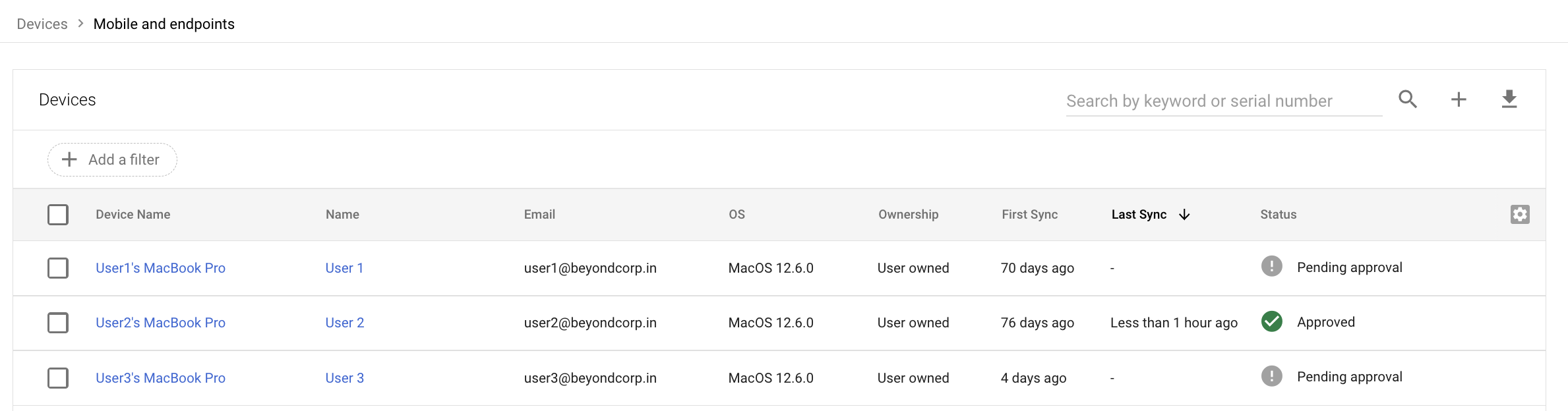
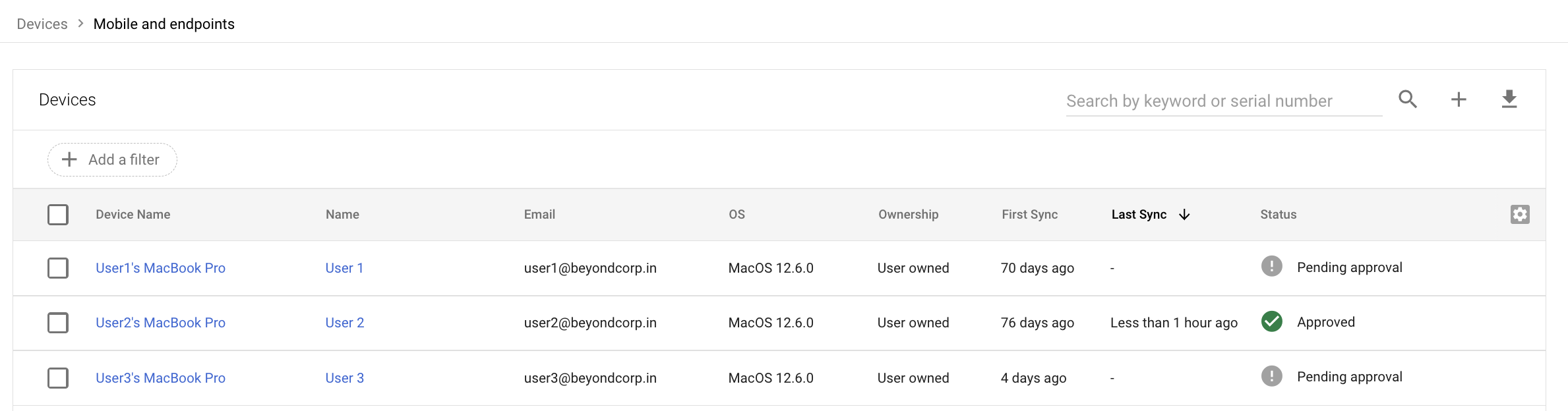
Para encontrar dispositivos específicos, escribe un término de búsqueda en la barra de búsqueda y haz clic en Buscar .


Para consultar un informe de actividades de un dispositivo, haz clic en Más y, a continuación, selecciona Ver información de auditoría.
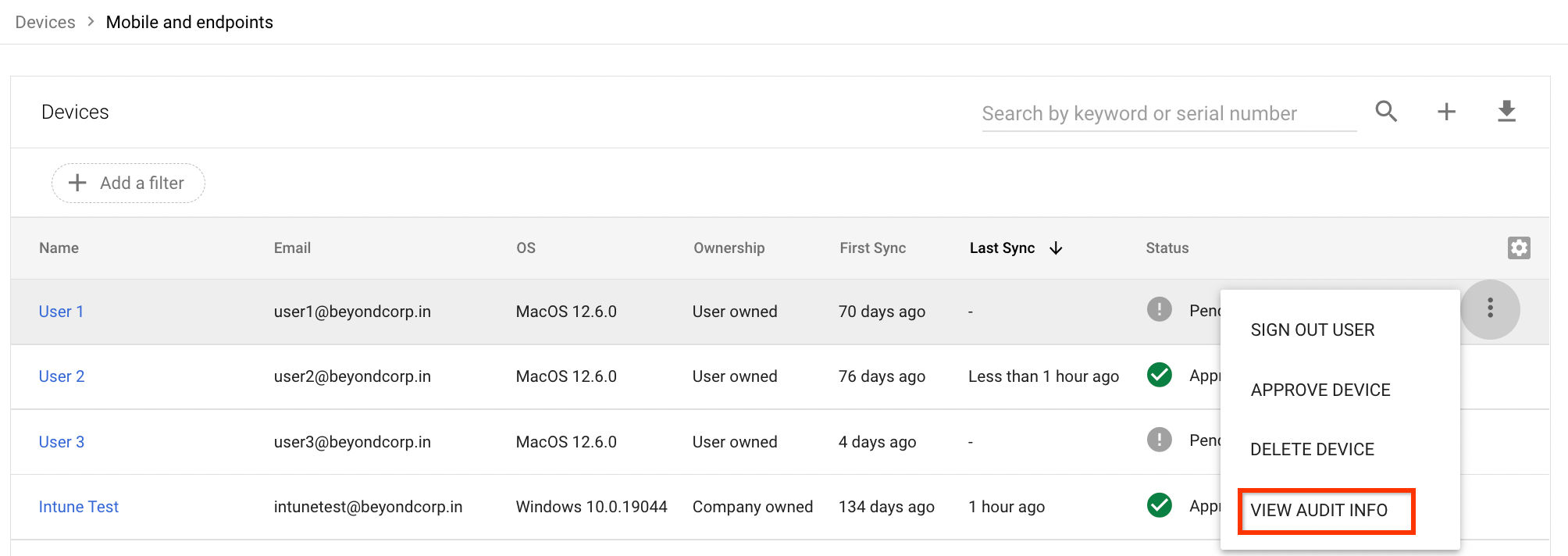
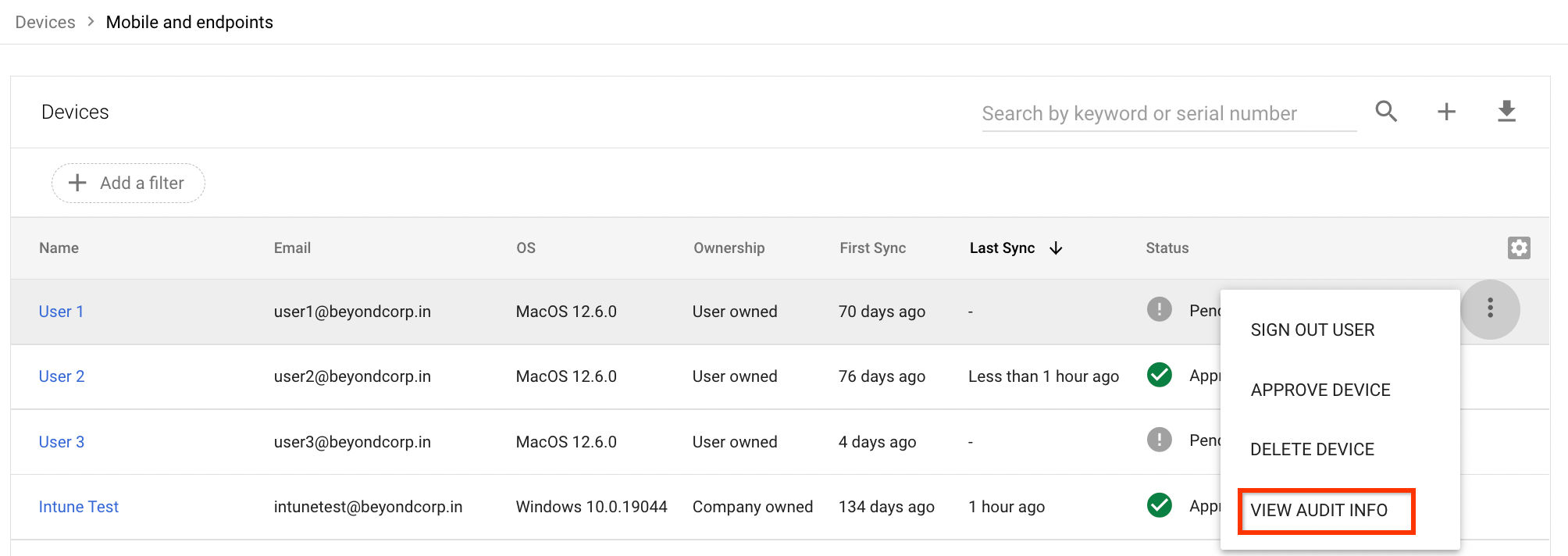
Ver el inventario de dispositivos propiedad de la empresa
-
En la página principal de la consola de administración, ve a Dispositivos.
- En el menú de navegación, haz clic en Móviles y endpoints > Inventario propiedad de la empresa.
Para encontrar dispositivos específicos, escribe un término de búsqueda en la barra de búsqueda y haz clic en Buscar .


Para ver información sobre un dispositivo concreto, haz clic en él.
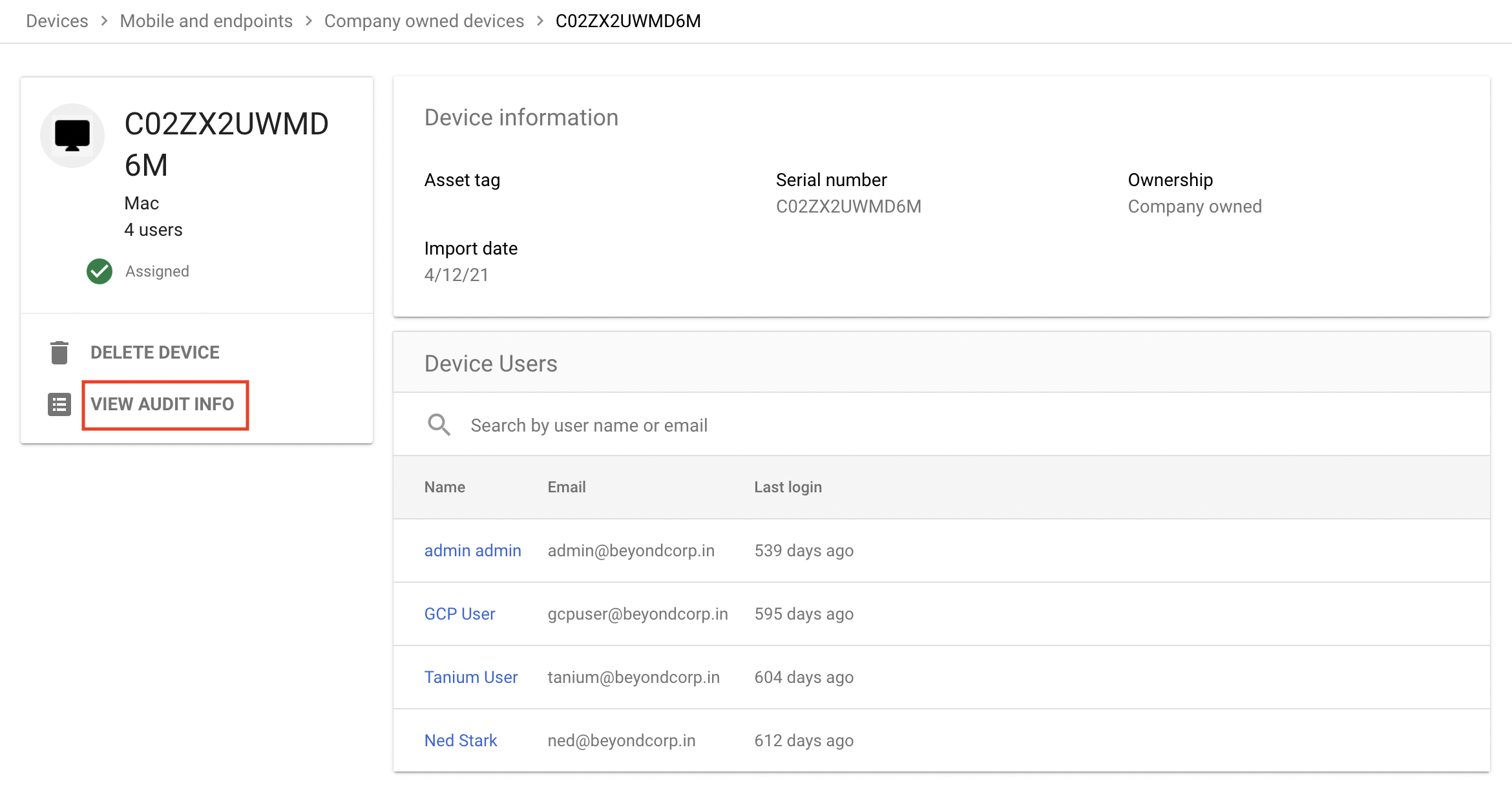
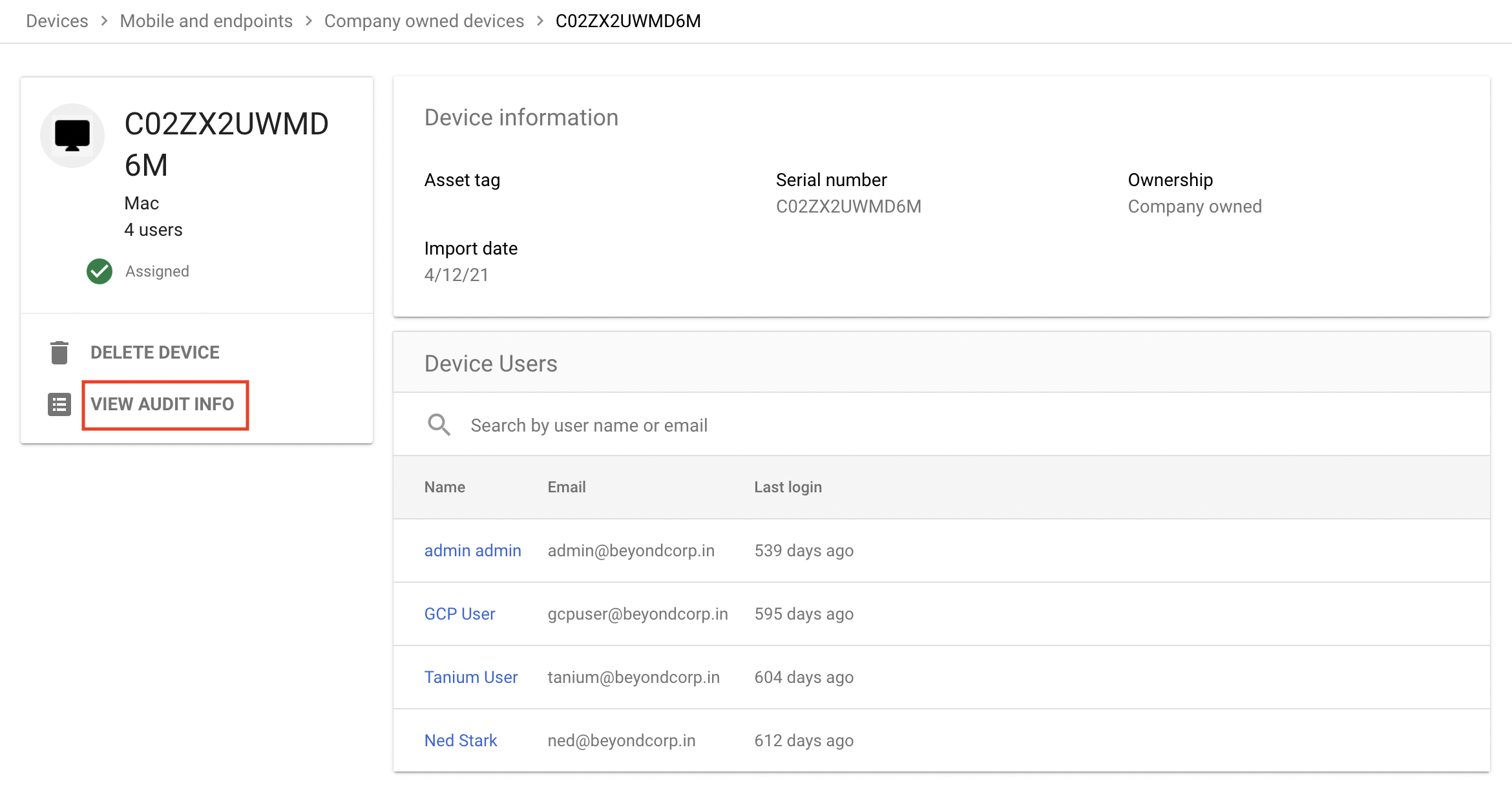
Para consultar un informe de actividades de un dispositivo, selecciónalo y haz clic en Ver información de auditoría.
Buscar dispositivos que cumplan criterios específicos
Puedes buscar dispositivos según varios criterios, como el modelo y la fecha de la última sincronización. También puedes combinar criterios para hacer búsquedas más acotadas; por ejemplo, podrías buscar dispositivos de un modelo concreto que ejecuten un tipo específico de sistema operativo.
-
En la página principal de la consola de administración, ve a Dispositivos.
- Haz clic en Puntos de conexión.
Haz clic en Añadir un filtro.


En la lista de filtros, seleccione los que quiera y haga clic en Aplicar.
Se muestra una lista de los dispositivos que cumplen los criterios especificados.
Buscar dispositivos sin verificación de puntos finales
Para encontrar los dispositivos que no tienen instalada la verificación de puntos finales, puedes obtener una lista de los usuarios que no la tienen instalada en sus dispositivos. Una vez que hayas obtenido la lista, como administrador, puedes notificar a los usuarios que instalen la extensión Endpoint Verification.
En la página principal de la consola de administración, ve a Dispositivos.
Haz clic en Puntos de conexión.
Haz clic en Añadir un filtro.


Selecciona la opción Excluir: verificación de endpoints.
Se muestra una lista de usuarios y sus dispositivos que no tienen instalada la verificación de puntos finales.
Informa a los usuarios de que deben instalar la extensión Endpoint Verification:
Selecciona los empleados que quieras y haz clic en Enviar correo a usuarios. Se abrirá una nueva ventana de correo con los usuarios que hayas seleccionado en el campo Para.
Redacta el mensaje y haz clic en Enviar.

